Как отправить электронное письмо, которое вы получили, в виде вложения в Outlook?
Когда вы пишете электронное письмо и хотите вложить полученное ранее письмо как вложение в это новое сообщение, что вы будете делать? В этой статье вы узнаете, как отправить электронное письмо, полученное вами, в виде вложения в Outlook.
Отправка полученного электронного письма как вложения в Outlook
Отправка полученного электронного письма как вложения в Outlook
1. Создайте новое электронное письмо.
2. Если вы используете Outlook 2010 или 2013, в окне «Сообщение» нажмите «Вставить элемент» > «Элемент Outlook» под вкладкой «Сообщение».
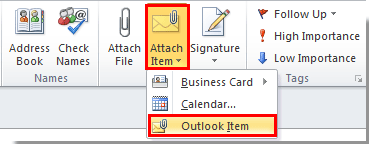
Если вы используете Outlook 2007, просто нажмите «Вставить элемент» под вкладкой «Сообщение».
3. В диалоговом окне «Вставка элемента» вам нужно:
1). Перейдите в папку с электронной почтой, из которой вы хотите отправить сообщение как вложение;
2). Щелкните, чтобы выбрать одно или несколько писем, которые вы хотите отправить как вложение, в поле «Элемент»;
3). Установите флажок «Вложение» в разделе «Вставить как»;
4). Нажмите кнопку «ОК».
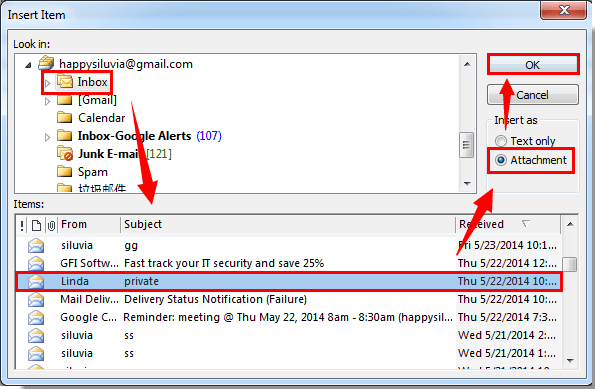
4. Затем выбранное письмо сразу вставляется как вложение в составляемое электронное письмо. См. скриншот:
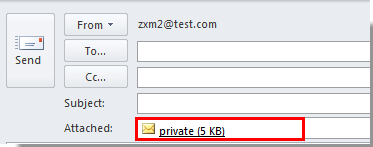
5. Завершите написание вашего письма и отправьте его.
Лучшие инструменты для повышения продуктивности работы с Office
Срочные новости: бесплатная версия Kutools для Outlook уже доступна!
Оцените обновленный Kutools для Outlook с более чем100 невероятными функциями! Нажмите, чтобы скачать прямо сейчас!
📧 Автоматизация Email: Автоответчик (Доступно для POP и IMAP) / Запланировать отправку писем / Авто Копия/Скрытая копия по правилам при отправке писем / Автоматическое перенаправление (Расширенное правило) / Автоматически добавить приветствие / Авторазделение Email с несколькими получателями на отдельные письма ...
📨 Управление Email: Отозвать письмо / Блокировать вредоносные письма по теме и другим критериям / Удалить дубликаты / Расширенный Поиск / Организовать папки ...
📁 Вложения Pro: Пакетное сохранение / Пакетное открепление / Пакетное сжатие / Автосохранение / Автоматическое отсоединение / Автоматическое сжатие ...
🌟 Волшебство интерфейса: 😊Больше красивых и стильных эмодзи / Напоминание при поступлении важных писем / Свернуть Outlook вместо закрытия ...
👍 Удобные функции одним кликом: Ответить всем с вложениями / Антифишинговая Email / 🕘Показать часовой пояс отправителя ...
👩🏼🤝👩🏻 Контакты и Календарь: Пакетное добавление контактов из выбранных Email / Разделить группу контактов на отдельные / Удалить напоминание о дне рождения ...
Используйте Kutools на вашем языке – поддерживаются Английский, Испанский, Немецкий, Французский, Китайский и более40 других!


🚀 Скачайте все дополнения Office одним кликом
Рекомендуем: Kutools для Office (5-в-1)
Скачайте сразу пять установщиков одним кликом — Kutools для Excel, Outlook, Word, PowerPoint и Office Tab Pro. Нажмите, чтобы скачать прямо сейчас!
- ✅ Все просто: скачайте все пять установочных пакетов одним действием.
- 🚀 Готово для любой задачи Office: Установите нужные дополнения тогда, когда они вам понадобятся.
- 🧰 Включено: Kutools для Excel / Kutools для Outlook / Kutools для Word / Office Tab Pro / Kutools для PowerPoint